7 fonctionnalités de Windows 11 que vous regretterez de ne pas avoir sur Windows 10
Pourquoi changer une équipe qui gagne ?
Depuis des années, Windows 10 est le roc sur lequel repose notre productivité. Il est familier, stable et il « fait le travail ». L’adage « si ce n’est pas cassé, ne le réparez pas » n’a jamais été aussi vrai. Beaucoup d’entre nous regardent donc Windows 11 avec une certaine méfiance : un simple coup de peinture ? Une nouvelle version qui va casser la compatibilité de nos logiciels ?
La réalité est bien plus nuancée. Si la transition de Windows 7 à 10 était une révolution nécessaire, celle de 10 à 11 est une révolution de qualité de vie. Il ne s’agit pas de réapprendre à utiliser votre ordinateur, mais de supprimer les dizaines de petites frictions quotidiennes qui, mises bout à bout, vous font perdre du temps et de la concentration.
Cet article n’est pas une fiche technique. C’est un guide des bénéfices réels que vous ratez en restant sur Windows 10. Oublions le marketing et parlons de productivité concrète. Voici 7 fonctionnalités qui, une fois essayées, rendent tout retour en arrière pénible.
Plongée dans les 7 changements qui vont transformer votre quotidien
La méfiance envers le changement est naturelle. « Nouveau » rime souvent avec « compliqué » ou « gadget ». Mais la véritable force de Windows 11 ne réside pas seulement dans sa refonte visuelle (bien que plus épurée), mais dans une série de modifications profondes et intelligentes. Celles-ci s’attaquent directement aux goulots d’étranglement et aux frustrations que vous rencontrez chaque jour sur Windows 10, souvent sans même plus vous en rendre compte.
Ne nous croyez pas sur parole, jugez par vous-même. Voici, point par point, les 7 fonctionnalités concrètes qui, une fois testées, vous feront voir votre ancien système d’un autre œil.
Le nouveau Menu Démarrer et la barre des tâches : Une refonte centrée sur la concentration
Le problème sur Windows 10 : Le menu Démarrer de Windows 10, avec ses « Tuiles Dynamiques » (Live Tiles), était une idée intéressante héritée de Windows 8. En pratique ? C’est un espace visuellement bruyant. Des informations clignotent (météo, actualités), des icônes de tailles différentes se battent pour votre attention, et la liste alphabétique de tous vos programmes est un long tunnel à faire défiler. La barre des tâches, coincée à gauche, crée un déséquilibre visuel sur les écrans larges modernes.
La solution sur Windows 11 : Le calme et l’intention. Windows 11 a pris une décision radicale : il a centré le menu Démarrer et la barre des tâches. Ce n’est pas juste un choix esthétique à la « macOS« . C’est un choix ergonomique. Votre regard se porte naturellement au centre de l’écran ; c’est là que votre travail se passe.
- Le Menu Démarrer : Fini les tuiles. Vous avez désormais une grille simple d’applications « Épinglées » que vous choisissez. C’est propre, c’est net. Mais la vraie magie se trouve en dessous : la section « Recommandés ». Elle utilise l’IA pour vous proposer les fichiers sur lesquels vous travailliez en dernier (qu’ils soient sur votre disque dur, OneDrive ou même un serveur d’entreprise), les applications que vous venez d’installer ou celles que vous utilisez le plus souvent à cette heure de la journée. C’est un gain de clics monumental.
- La Barre des tâches : Centrée, elle libère l’espace et donne une sensation de calme. Les icônes sont épurées. L’accent est mis sur ce qui est ouvert, pas sur des raccourcis annexes.
L’astuce de personnalisation (pour les indécis) : Vous détestez le centrage ? Un simple clic droit sur la barre des tâches > « Paramètres de la barre des tâches » > « Comportements de la barre des tâches » > « Alignement… » et vous pouvez la remettre « À gauche« . Microsoft vous donne le choix, mais vous invite à essayer une nouvelle façon de travailler plus zen.
Snap Layouts (Dispositions d’ancrage) : Le multitâche visuel et instantané
Le problème sur Windows 10 : Le multitâche sur Windows 10 se résume à « Aero Snap ». Vous glissez une fenêtre sur le côté pour la mettre en demi-écran. Vous la glissez dans un coin pour la mettre en quart d’écran. C’est bien, mais c’est rigide. Que faire si vous voulez une fenêtre principale (ex: Word) occupant 70% de l’écran et deux petites fenêtres (ex: Slack et Spotify) occupant les 30% restants ? C’est impossible sans redimensionner manuellement au pixel près.
La solution sur Windows 11 : Le multitâche (enfin) efficace. Survolez simplement le bouton « Agrandir » (le carré, entre « Réduire » et « Fermer ») d’une fenêtre. Un petit menu visuel apparaît : les « Snap Layouts« . Windows vous propose 4 à 6 configurations différentes : deux moitiés, trois tiers, une grande à gauche et deux petites superposées à droite, etc.
Vous cliquez sur la zone où vous voulez placer votre fenêtre actuelle. Instantanément, elle s’y loge. Mieux encore : Windows vous propose alors vos autres fenêtres ouvertes pour remplir les zones restantes. En trois clics, vous avez un espace de travail parfaitement organisé, adapté à vos besoins réels, sans jamais avoir à « viser » le bord de l’écran.
Snap Groups (Groupes d’ancrage) : La « mémoire » de votre espace de travail
Le problème sur Windows 10 (la suite) : Vous avez passé deux minutes à organiser péniblement vos trois fenêtres (Word, Chrome, Slack). Vous devez maintenant ouvrir votre application de messagerie en plein écran pour lire un e-mail important. Vous le lisez, puis vous fermez l’application… et votre bel agencement a disparu. Vos trois fenêtres sont à nouveau séparées, et vous devez les retrouver une par une dans la barre des tâches pour les remettre en place.
La solution sur Windows 11 : Le « Alt-Tab » nouvelle génération. Les « Snap Groups » sont la conséquence logique des « Snap Layouts ». Lorsque vous avez créé une disposition (par exemple, vos trois fenêtres), Windows 11 les considère comme un groupe.
Dans votre barre des tâches, vous ne voyez plus seulement les icônes de Word, Chrome et Slack séparément. Vous voyez aussi une nouvelle icône représentant le groupe lui-même. Si vous minimisez ce groupe pour consulter un e-mail, vous pouvez le restaurer en un seul clic.
C’est comme un bureau virtuel dédié, mais sans la lourdeur de changer de bureau. Vous pouvez passer de votre « Espace de travail Rédaction » (vos 3 fenêtres) à votre « Espace de travail Communication » (Outlook en plein écran) et revenir, instantanément. C’est la fonctionnalité de productivité la plus puissante de Windows 11, et celle que vous regretterez le plus.
L’intégration de l’IA (Copilot) : Est-ce vraiment utile au quotidien ?
La question que tout le monde se pose : On a tous vu les démos. Une IA intégrée à la barre des tâches. Est-ce un gadget ou un réel outil de travail ? Après tout, je peux juste ouvrir ChatGPT dans mon navigateur, non ?
La réponse : Oui, c’est utile, car il est intégré. La puissance de Copilot (Win+C) ne réside pas seulement dans sa capacité à répondre à des questions. Elle réside dans sa capacité à agir sur votre système et à comprendre votre contexte.
- Agir sur le système : Au lieu de chercher dans les méandres des Paramètres, demandez-lui : « Active le mode sombre », « Connecte-moi à un appareil Bluetooth », « Prends une capture d’écran et envoie-la », « Active le mode ‘Ne pas déranger’ pour 1 heure ». Copilot le fait pour vous.
- Comprendre le contexte : Vous avez une page web ouverte dans Edge ? Demandez à Copilot : « Résume-moi cet article ». Vous avez un PDF ouvert ? « Extrais les points clés de ce document ».
- Aide à la création : Vous écrivez un e-mail ? « Donne-moi 3 façons plus professionnelles de dire ‘J’attends votre réponse‘ ».
Là où ChatGPT dans un navigateur est un outil que vous devez aller chercher, Copilot est un assistant à vos côtés, qui réduit la friction entre une intention (« Je veux faire X ») et l’action.
Les onglets dans l’Explorateur de fichiers : La fin du chaos des fenêtres
Le problème sur Windows 10 : Nos navigateurs web ont des onglets depuis près de 20 ans. Pourtant, sur Windows 10, si vous voulez déplacer un fichier de « Téléchargements » vers « Mes Documents », vous devez… ouvrir deux fenêtres distinctes de l’Explorateur. Votre barre des tâches se remplit, vous jonglez entre les fenêtres, c’est une gymnastique mentale absurde.
La solution sur Windows 11 : Le bon sens, enfin. L’explorateur de fichiers de Windows 11 a des onglets.
C’est aussi simple que ça. Vous pouvez avoir un onglet « Téléchargements », un onglet « Projet Client A », un onglet « OneDrive » et un onglet « Images ». Vous pouvez glisser-déposer des fichiers directement d’un onglet à l’autre, dans la même fenêtre.
Cela peut sembler être un détail, mais c’est un changement fondamental dans la gestion de vos fichiers. Votre bureau est plus propre, votre barre des tâches est moins encombrée, et vos actions sont plus logiques.
La gestion (enfin) intelligente des écrans multiples
Le problème sur Windows 10 (le « cauchemar du docking ») : C’est le scénario du travailleur hybride. Vous êtes à votre bureau, votre ordinateur portable est branché à deux grands moniteurs externes. Vous avez méticuleusement organisé vos 10 fenêtres (e-mails sur l’un, tableur et Word sur l’autre, etc.). Vous devez partir en réunion. Vous débranchez votre câble USB-C. Catastrophe. Les 10 fenêtres s’effondrent en un tas chaotique sur le petit écran de votre ordinateur portable. Vous revenez de réunion, vous rebranchez votre câble. Les fenêtres restent empilées sur l’écran du portable, ou se redistribuent de manière aléatoire sur les grands écrans. Vous perdez 5 minutes à tout réorganiser.
La solution sur Windows 11 : La mémoire de l’espace. Windows 11 se souvient. Il se souvient de la disposition de vos fenêtres par moniteur.
Quand vous débranchez votre portable, il minimise proprement toutes les fenêtres qui se trouvaient sur les écrans externes. Quand vous rebranchez votre portable, poof : toutes les fenêtres retournent exactement là où vous les aviez laissées, sur les bons moniteurs, à la bonne taille.
Pour quiconque utilise un ordinateur portable avec un écran externe, cette seule fonctionnalité justifie la mise à jour.
Lire notre article -> Comment définir des fonds d’écrans différents pour chaque écran ?
Améliorations « cachées » : Auto HDR et DirectStorage (pour les joueurs et les autres)
Le problème sur Windows 10 : Windows 10 gère bien les jeux, mais il n’est pas optimisé pour les technologies matérielles les plus récentes. Votre écran HDR n’est pas pleinement exploité par les anciens jeux, et vos temps de chargement sont limités par d’anciens processus.
La solution sur Windows 11 : Une plateforme de jeu supérieure. Microsoft a intégré des technologies de sa console Xbox directement dans Windows 11.
- Auto HDR : Vous avez un écran compatible HDR ? Windows 11 peut utiliser l’IA pour ajouter un effet HDR (des couleurs plus vives, des contrastes plus profonds) à des milliers de jeux (DirectX 11 et plus) qui n’ont jamais été conçus pour le HDR. Vos anciens jeux (comme Skyrim ou The Witcher 3) sont soudainement plus beaux, sans aucun patch de la part des développeurs.
- DirectStorage : C’est la technologie qui va définir la prochaine génération. Sur Windows 10, pour charger une texture de jeu, les données doivent aller de votre SSD NVMe (ultra-rapide) vers le processeur (CPU), puis vers la carte graphique (GPU). C’est un goulot d’étranglement. DirectStorage (une exclusivité Windows 11) permet au GPU de charger les données directement depuis le SSD, en contournant le CPU.
- Le bénéfice réel : Les temps de chargement sont quasi-instantanés. Dans les jeux en monde ouvert, les textures apparaissent immédiatement, sans « pop-in ».
L’indécision n’est plus une option
Rester sur Windows 10, c’est un peu comme garder un vieux téléphone dont la batterie tient encore, mais qui rame et dont les applications ne sont plus optimisées. Il fonctionne, mais il vous fait perdre du temps.
Windows 11 n’est pas une refonte qui vous perturbera. C’est une mise à jour de raffinement. Chacune des fonctionnalités décrites ci-dessus est conçue pour une seule chose : supprimer une friction, vous faire gagner un clic, vous économiser de la frustration.
Les onglets dans l’explorateur, la mémoire des écrans externes, et les Snap Groups ne sont pas des gadgets. Ce sont des outils de productivité fondamentaux que vous utiliserez des dizaines de fois par jour. Et une fois que vous y aurez goûté, travailler sur une machine Windows 10 vous semblera, pour la première fois, incroyablement daté.
Prêt pour le futur ? Com&Dev vous accompagne
Vous l’avez compris, Windows 11 n’est pas un simple gadget. C’est une réelle avancée pour votre productivité. Mais une mise à jour de système d’exploitation, surtout en entreprise, peut sembler complexe : compatibilité des logiciels, sauvegarde des données, configuration du parc… C’est là que Com&Dev solutions informatiques entre en jeu. Actifs dans toute la Suisse romande, nous sommes votre partenaire local pour assurer une transition fluide et sans stress vers ce nouvel environnement.
Si après avoir testé Windows 11 vous souhaitez repasser à Windows 10, découvrez dans cet article toutes les méthodes pour effectuer la rétrogradation en toute sécurité.
Que vous soyez un indépendant ou une PME, notre équipe s’occupe de tout, de la planification de la migration à la configuration de vos nouveaux outils. Au-delà de la mise à jour, nous assurons votre tranquillité d’esprit au quotidien. Pour un problème de réseau, un PC lent ou une urgence, notre service de dépannage informatique la Chaux-de-Fonds et notre équipe de dépannage informatique Bulle sont là pour intervenir rapidement. Contactez-nous pour un audit de votre parc et discutons ensemble de votre passage à Windows 11.
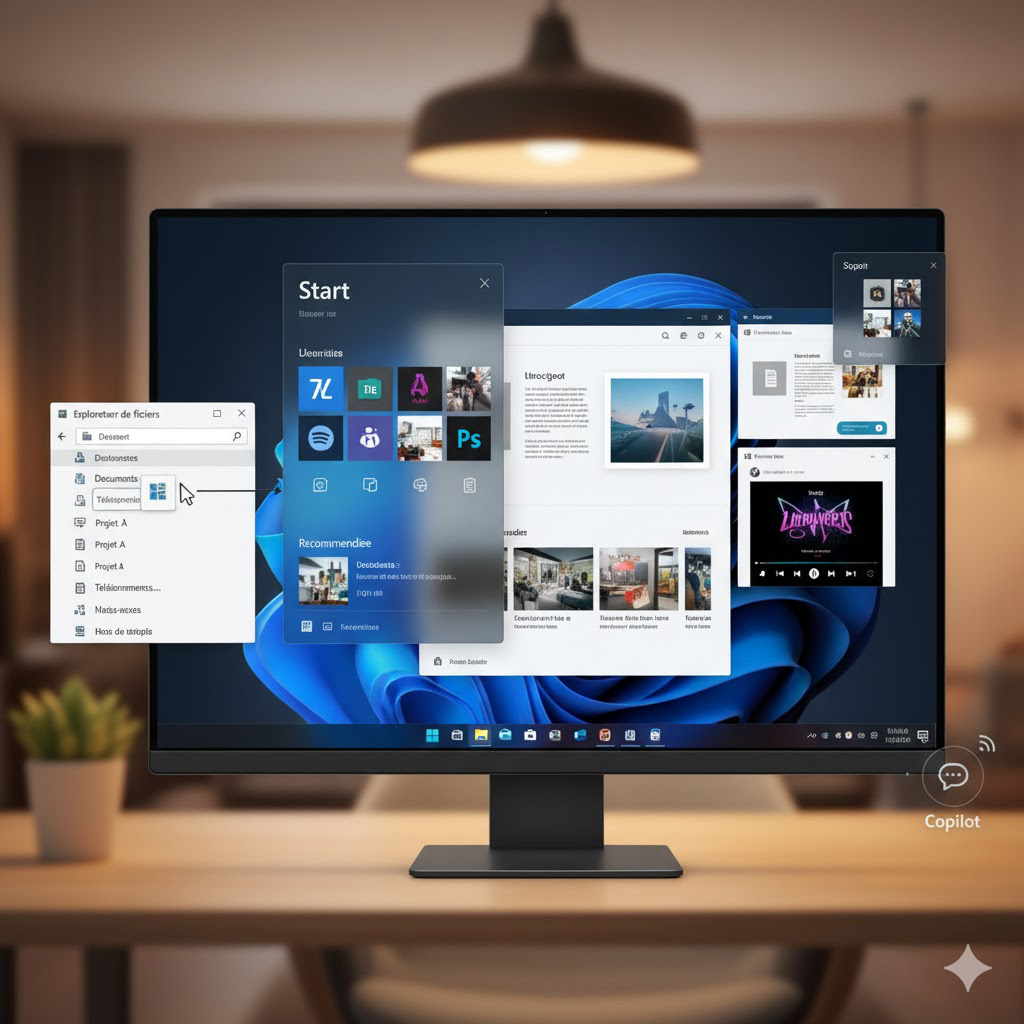
F.A.Q. Sur le programme ESU de Windows 10 : Garder Windows 10
Comment garder Windows 10 après 2025 ?
Après le 14 octobre 2025, Windows 10 ne recevra plus de mises à jour de sécurité classiques. Pour continuer à l’utiliser en toute sécurité, il faut activer le programme Extended Security Updates (ESU). Celui-ci permet de prolonger la prise en charge d’un an supplémentaire, jusqu’au 13 octobre 2026. Vous pouvez y accéder de trois manières : gratuitement via la sauvegarde cloud avec un compte Microsoft, en échangeant des points Rewards, ou en payant un montant d’environ 30 CHF/€. Grâce à l’ESU, vous pouvez conserver Windows 10 plus longtemps tout en restant protégé contre les menaces de sécurité.
Qu’est-ce que le programme ESU pour Windows 10 et pourquoi existe-t-il ?
Le programme Extended Security Updates (ESU) permet aux utilisateurs de Windows 10 (versions Home, Pro, Éducation, etc.) de continuer à recevoir des mises à jour de sécurité critiques et importantes pendant un an, au-delà de la fin du support prévue le 14 octobre 2025.
Quels sont les moyens d’obtenir cette année supplémentaire de mises à jour ?
- Gratuitement, en activant la sauvegarde dans le cloud via un compte Microsoft.
- En échangeant 1 000 points Microsoft Rewards.
- En payant environ 30 CHF/€ pour prolonger le support d’un an.
Comment s’inscrire au programme ?
Un assistant d’inscription apparaît dans Paramètres → Windows Update. Il suffit de cliquer sur « S’inscrire maintenant » et de suivre les étapes avec un compte Microsoft.
Faut-il un compte Microsoft ?
Combien de PC peut-on protéger avec une seule inscription ?
Jusqu’à 10 appareils Windows 10 22H2 peuvent être couverts, à condition d’être reliés au même compte Microsoft en tant qu’administrateur.
Quelle est la durée de l’ESU ?
La couverture commence le 15 octobre 2025 et se termine le 13 octobre 2026. A renouveler chaque année, jusqu'à 2028.
Peut-on combiner plusieurs options (gratuit, Rewards et payant) ?
Quelles sont les limites de l’ESU ?
- Il n’apporte aucune nouvelle fonctionnalité.
- Seuls les correctifs de sécurité sont fournis.
- Le déploiement est progressif : certains utilisateurs verront l’option apparaître plus tard.
Que faire si je ne veux pas passer à Windows 11 ?
ESU constitue une solution temporaire pour continuer à utiliser Windows 10 en toute sécurité. Cependant, il est recommandé d’anticiper une migration vers Windows 11 ou vers un autre système à moyen terme.
ESU est-il gratuit ?
Oui, il existe une option gratuite pour bénéficier de l’ESU. En synchronisant les paramètres de votre PC avec un compte Microsoft via la sauvegarde dans le cloud, vous pouvez obtenir un an de mises à jour de sécurité sans frais. Toutefois, Microsoft propose aussi deux alternatives : échanger des points Rewards ou régler un montant d’environ 30 CHF/€ pour activer l’ESU.
Pourquoi l’option ESU n’apparaît-elle pas sur mon PC ?
L’ESU est déployé de manière progressive. Si vous ne voyez pas le bouton « S’inscrire maintenant » dans Paramètres → Windows Update, cela peut avoir plusieurs causes. Assurez-vous d’abord que vous utilisez bien Windows 10 version 22H2, la seule version compatible. Vérifiez ensuite que vous êtes connecté avec un compte Microsoft ayant les droits administrateur. Dans certains cas, l’option peut apparaître avec quelques jours ou semaines de décalage. Pensez aussi à redémarrer votre ordinateur et à lancer une recherche manuelle de mises à jour afin de forcer l’actualisation.
